写真/動画を送信する
写真や動画を送ってみましょう
手順は以下を参照してください。
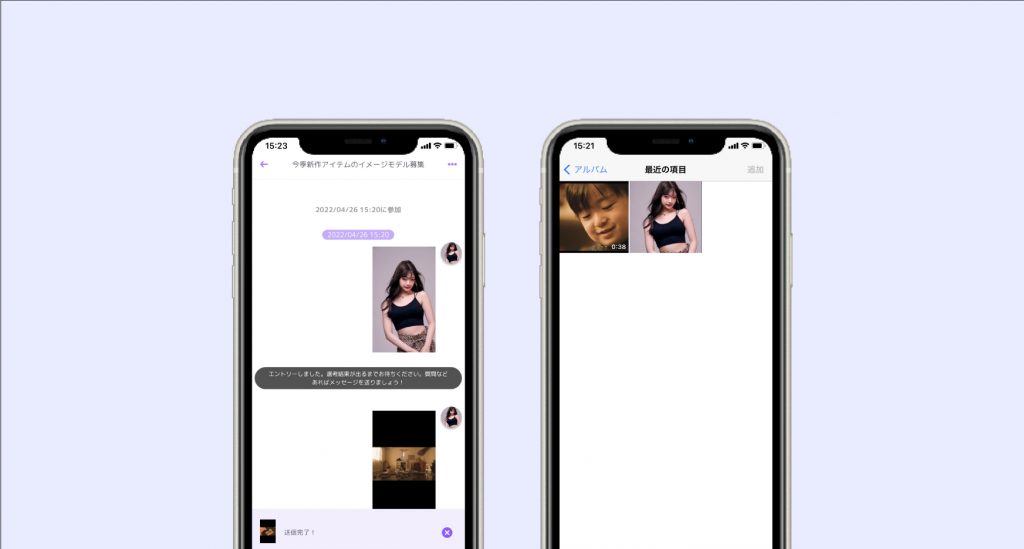
※画面はiOSのものになります。
Androidでは一部画面デザインが異なる場合がございます。
目次
写真/動画/ファイルの送信
1、[やり取りするジョブルーム]をタップ
【クライアント】
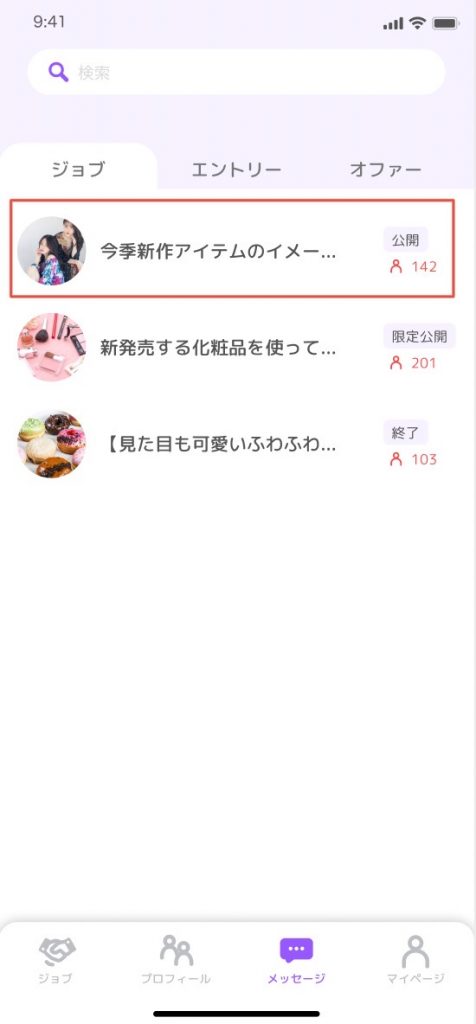
【キャスト】
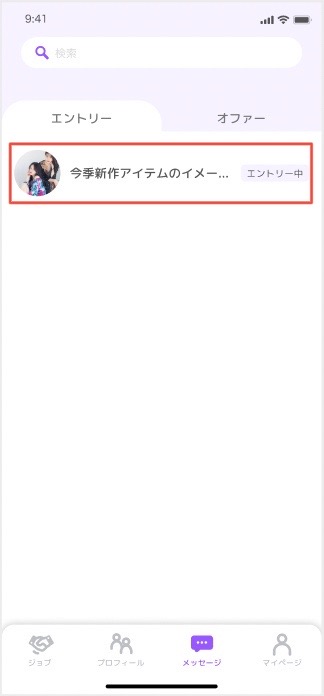
※クラナントの場合
[やり取りしたいキャスト]を
[選考ステータス]から選んでタップ。
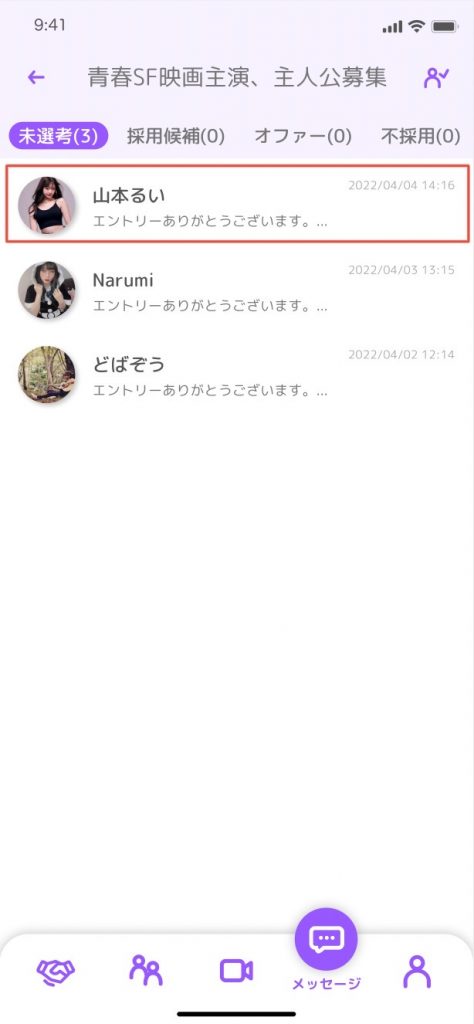
2、左下[カメラマーク]をタップ
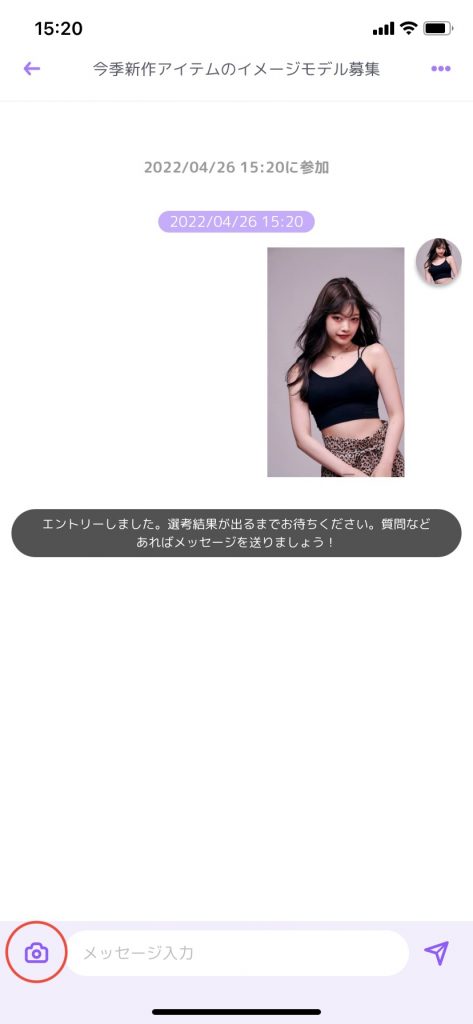
3、[写真ライブラリ]または[ファイルを選択]をタップ
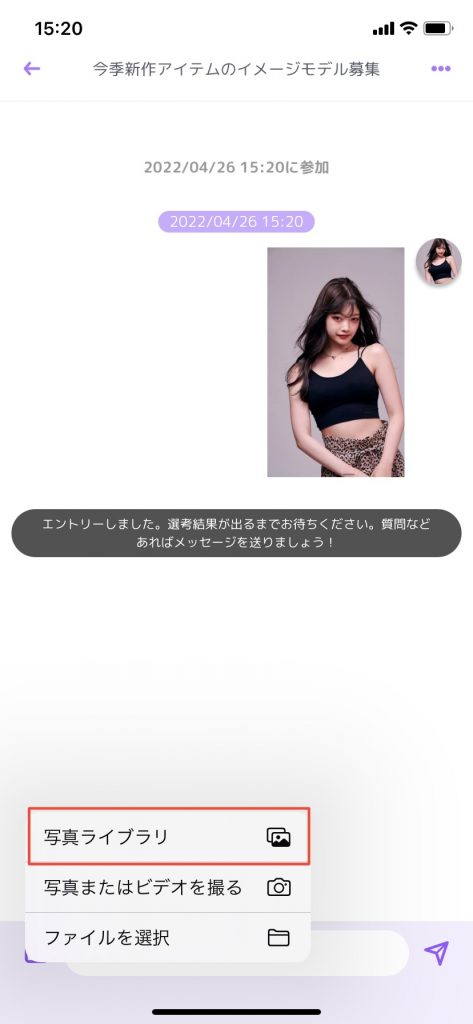
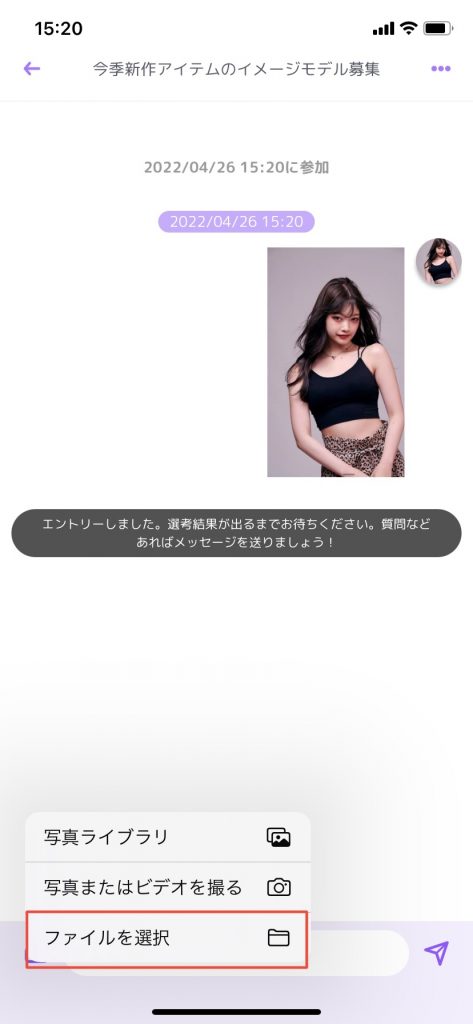
4、送信したい写真/動画/ファイルをタップ
※選択後、[追加]をタップ
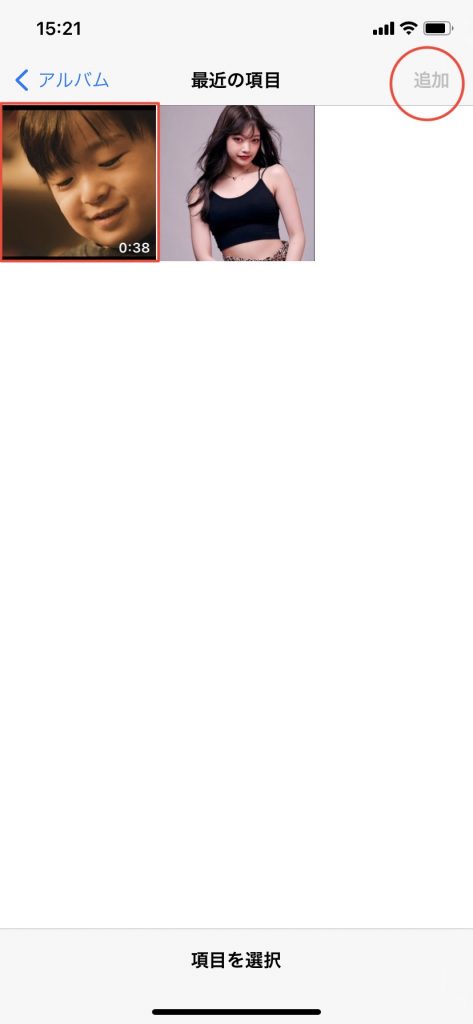
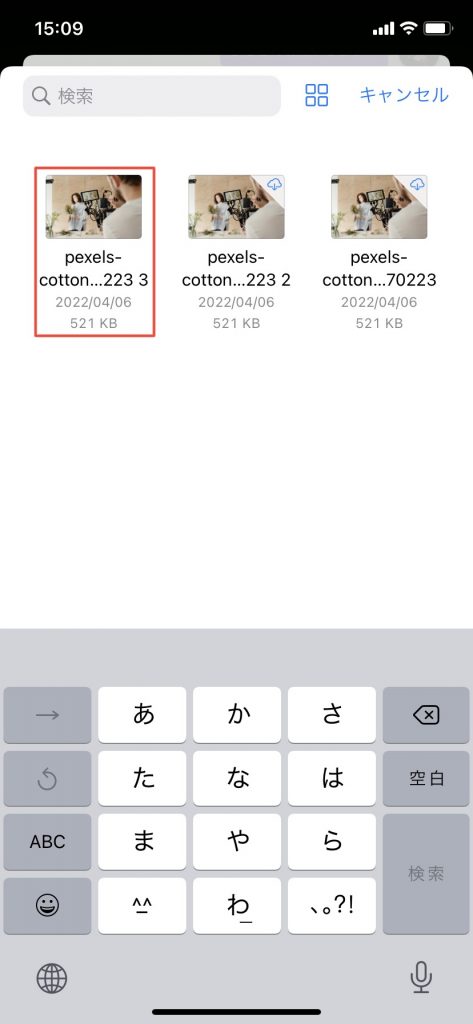
5、メッセージを入力し、
[送信する]をタップ
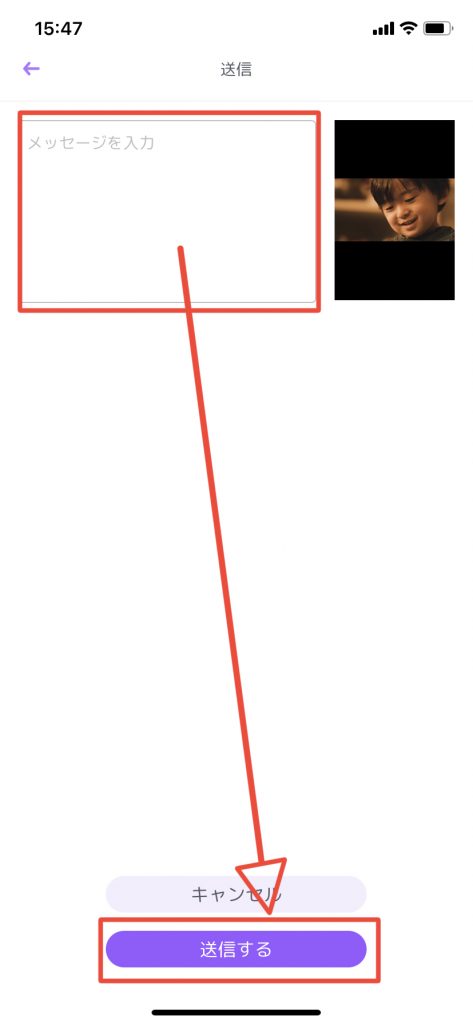
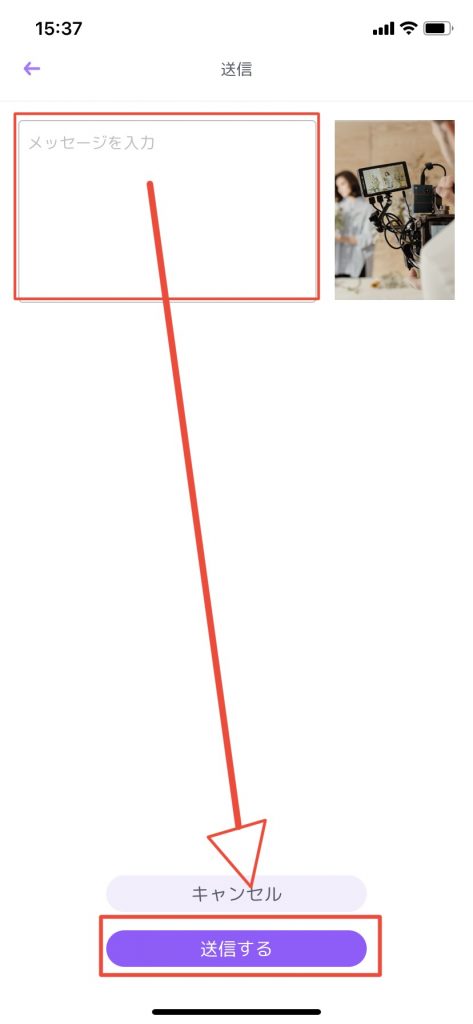
6、送信中になります。
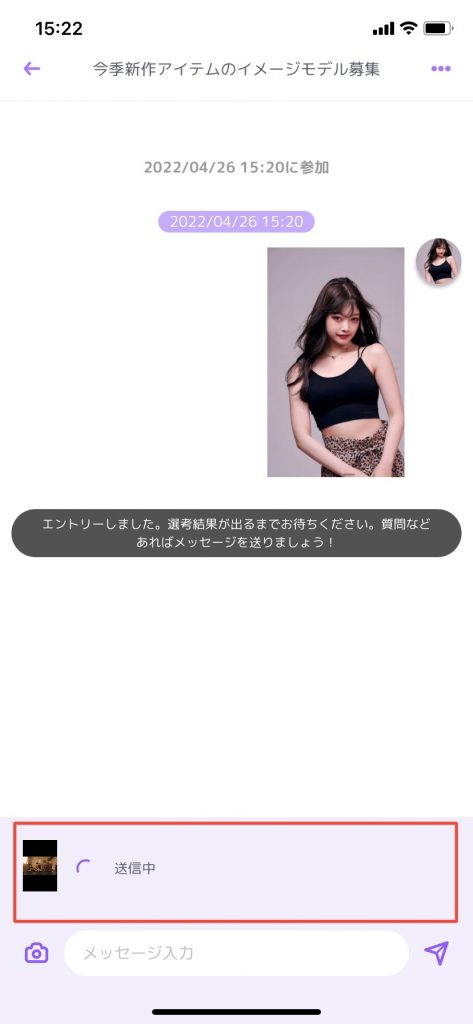
7、しばらくすると、
送信完了!になり、コンテンツが送信されます。
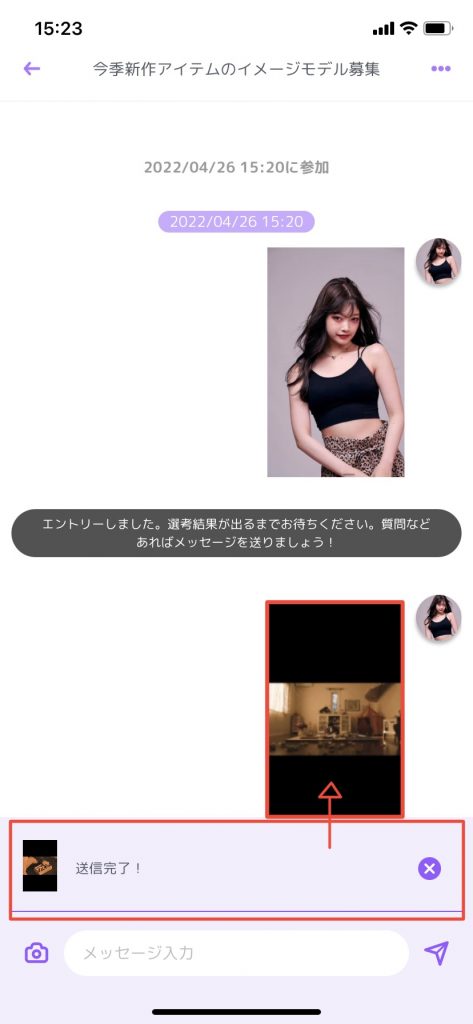
カメラ機能で写真を送信
1、左下[カメラマーク]をタップ
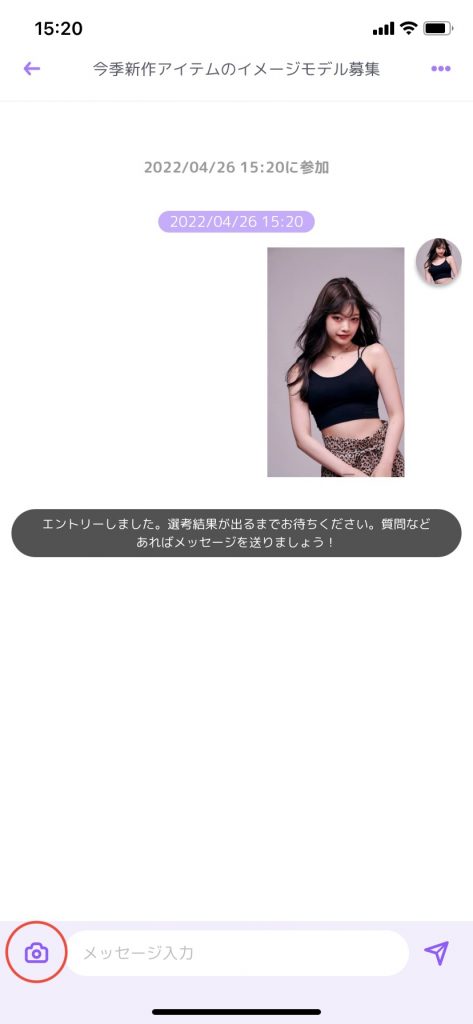
2、[写真またはビデオを撮る]をタップ
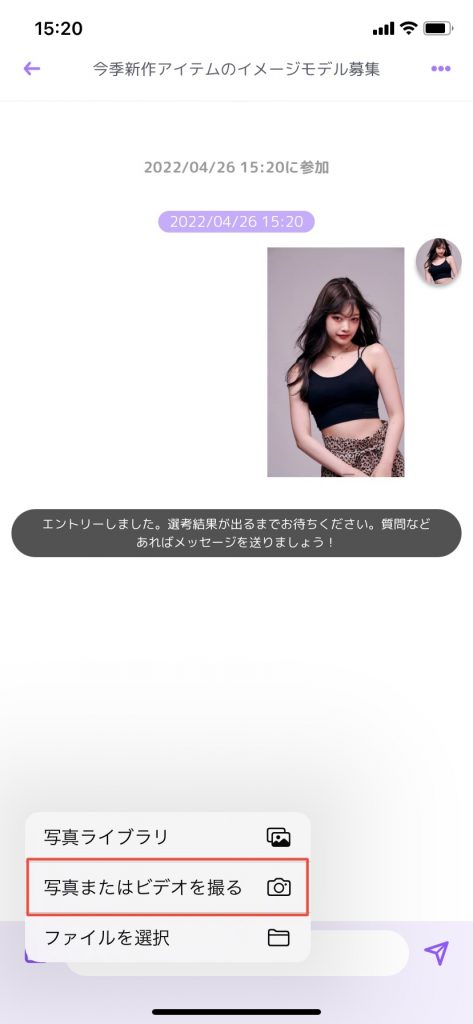
3、カメラが立ち上がったら、
画面下部の真ん中にある丸いシャッターボタンをタップ。
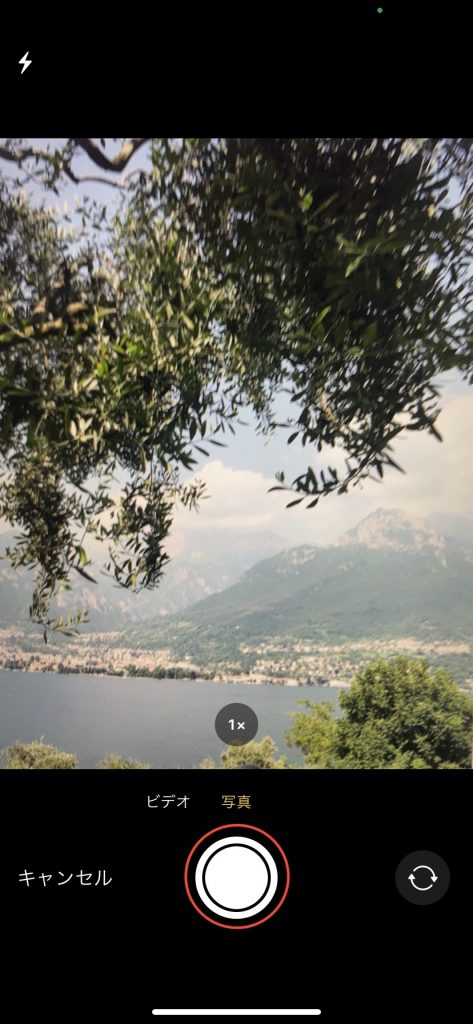
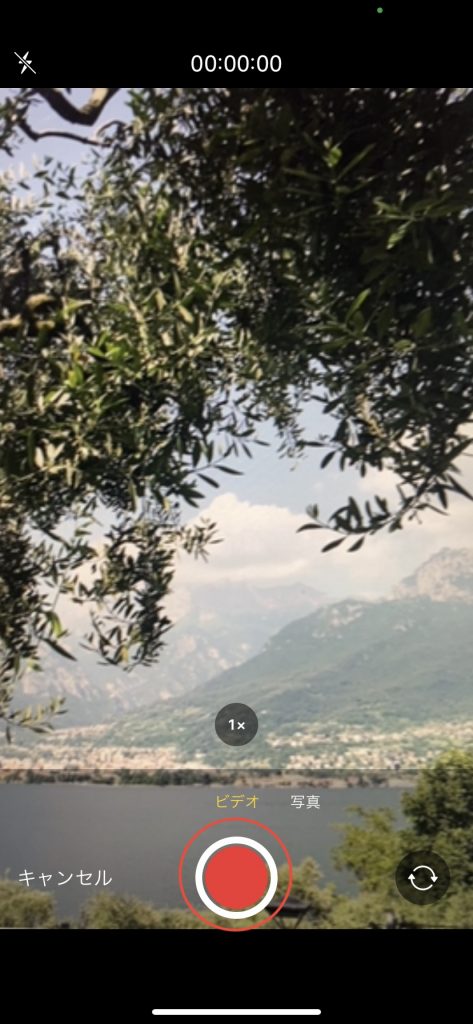
4、[写真/ビデオを使用]をタップ


5、メッセージを入力し、
[送信する]をタップ
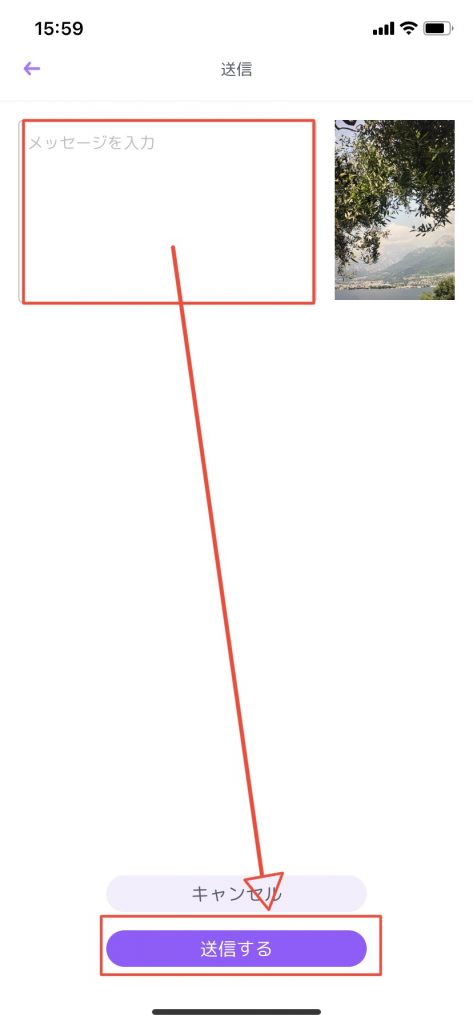
6、送信中になります。
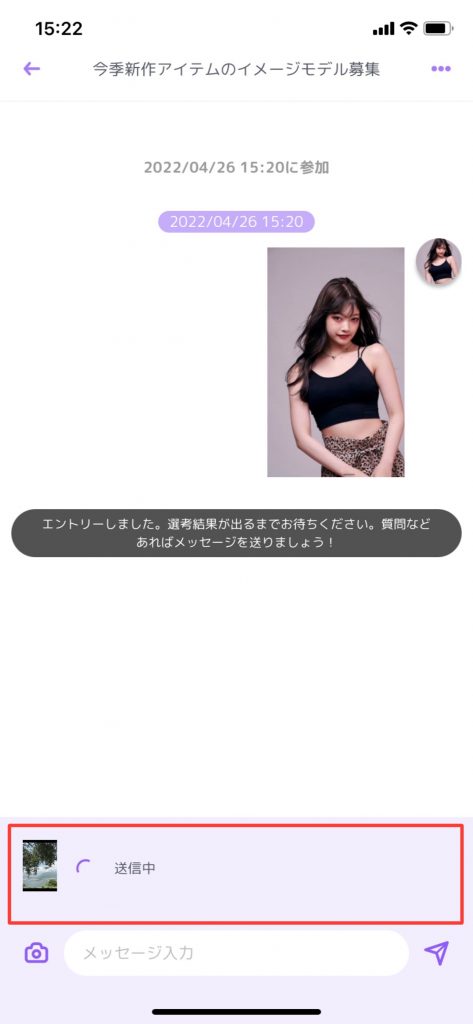
7、しばらくすると、
送信完了!になり、コンテンツが送信されます。
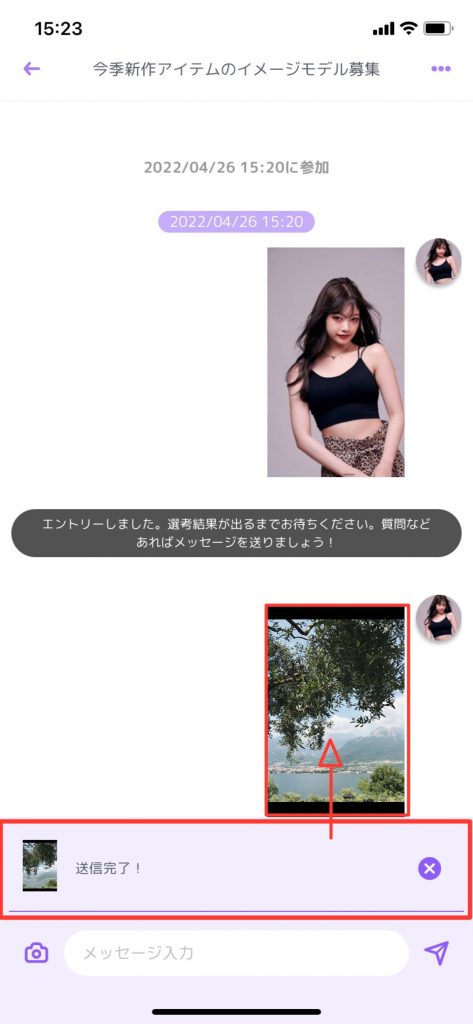
なお、撮影画面では以下のことができます。
【撮影のキャンセル】
[キャンセル]を押すと
カメラが閉じます。
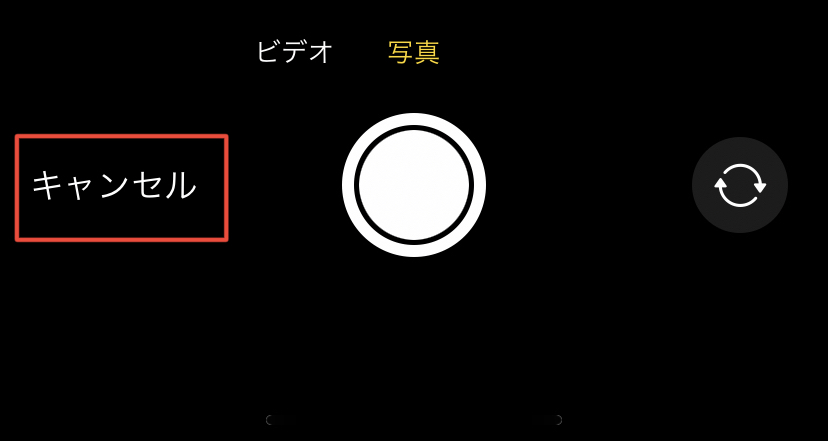
【カメラの切り替え】
インカメラ(自分を撮影する)と
アウトカメラ(自分が見ている景色を撮影する)の
切り替えができます。

【ビデオ/写真切り替え】
撮影ボタン上部の[ビデオ/写真]から、
[ビデオ/写真]変更できます。
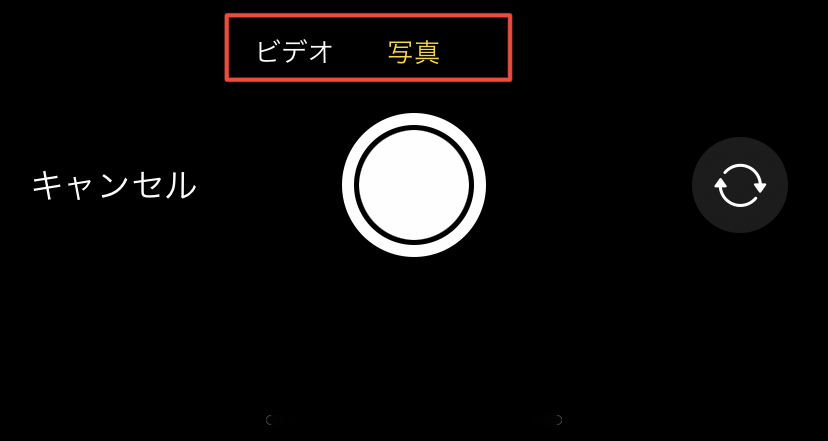
【フラッシュ】
上部のジグザグのアイコンから、
フラッシュのオン/オフを変更できます。

公式アプリはこちらから
この投稿をシェアする